
Per la connessione di rete (Stampa Servizio Web)
In Windows Vista/Server 2008/7/Server 2008 R2, è possibile individuare e installare le stampanti che supportano la funzione di stampa Servizio Web in rete.
Per installare un tipo di driver stampante diverso da quello già installato nel computer, è necessario disinstallare l'intero pacchetto del driver stampante correntemente installato. Per informazioni dettagliate, fare riferimento a sezione Windows in Disinstallazione (Eliminazione) del driver di stampa.
Impostazioni della macchina
Per usare la stampa Servizio Web, occorre configurare dapprima le impostazioni di rete per la macchina.
Voci da configurare | Descrizione |
|---|---|
Indirizzo IP | In [Impostazioni TCP/IP], specificare l'indirizzo IP. |
Impostazioni Servizio Web | In [Impostazioni Servizio Web], impostare [Impost. stampa] su [Abilita]. |
Per informazioni dettagliate sulle impostazioni di rete di questa macchina, fare riferimento a Impostazione NIC: impostare le informazioni sulla rete della macchina.
Rendere il driver di stampa noto dalla finestra Rete
Per usare la stampa Servizio Web in Windows Vista/Server 2008/7/Server 2008 R2, installare il driver della stampante prima di renderlo noto al computer con plug and play.
L'installazione del driver necessita dei privilegi di amministratore.
Installare il driver stampante per questa macchina.
Installare il driver della stampante utilizzando la procedura guidata Aggiungi stampante.
È possibile installare il driver della stampante in qualsiasi porta.
Per informazioni dettagliate, fare riferimento a Per la connessione di rete (IPP/IPPS).
Accendere la macchina mentre è connessa in rete.
Poiché la stampante è cercata, accertarsi di connettere questa macchina alla rete.Per usare la stampa Servizio Web, verificare che [Individuazione rete] sia attivato in [Centro connessioni di rete e condivisione] - [Modifica impostazioni di condivisione avanzate] nel computer.
Aprire la finestra [Rete].
In Windows Vista/Server 2008, fare clic su [Start] e [Rete].
In Windows 7, aprire [Computer] e fare clic su [Rete].
Se [Rete] non è visualizzato in [Computer], fare clic sulla categoria [Rete e Internet] nel [pannello di controllo], e fare anche clic su [Visualizza dispositivi e computer della rete].
Saranno rilevati i computer e periferiche connesse.
Fare clic con il tasto destro del mouse sul nome dispositivo e selezionare [Installa].
Per verificare il nome dispositivo, selezionare [Impostazioni di rete] - [Impostazione NIC] - [Impostazioni Servizio Web] - [Impost. stampa] in [Impost. amministratore] di questa macchina. Nelle impostazioni predefinite, gli ultimi sei caratteri del [nome stampante] corrispondono ai tre byte di basso ordine dell'indirizzo MAC.
Per verificare l'indirizzo MAC, selezionare [Lista impostazioni]. Per informazioni dettagliate su come stampare la [Lista impostazioni], fare riferimento a Tipo di rapporto: emissione di un rapporto.
Il driver di stampa di questa macchina è rilevato e la macchina è pronta per stampare.
Dopo l'installazione, accertarsi che l'icona della stampante installata sia visualizzata nella finestra [Dispositivi e stampanti] o [Stampanti].
Se il driver di stampa non è installato correttamente, aggiornare il driver tramite [Aggiorna driver]. Per informazioni dettagliate, fare riferimento a Per la connessione (USB) locale.
In Windows Vista/Server 2008, è possibile continuare l'operazione e specificare il disco di installazione del driver stampante per installare il driver, se non lo è già. Quando è visualizzata la finestra [Trovato nuovo hardware], seguire i messaggi visualizzati per eseguire la procedura. Per informazioni dettagliate, fare riferimento alle procedure da 11 a 20 di "Installazione del driver della stampante specificando l'indirizzo IP utilizzando l'Installazione guidata stampante".
In Windows 7/Server 2008 R2, non è possibile specificare il disco di installazione dopo aver connesso la macchina al computer. Installare dapprima il driver di stampa (punto 1).
Installazione del driver della stampante specificando l'indirizzo IP utilizzando l'Installazione guidata stampante
In Windows Vista/Server 2008, è possibile aggiungere una periferica Servizio Web utilizzando la funzione di aggiunta della stampante dopo la connessione di questa macchina.
In Windows 7/Server 2008 R2, non è possibile installare il driver di stampa con le seguenti procedure.
L'installazione del driver necessita dei privilegi di amministratore.
Accendere la macchina mentre è connessa in rete.
Poiché la stampante è cercata durante l'installazione, accertarsi di connettere questa macchina alla rete.Per usare la stampa Servizio Web, verificare che [Individuazione rete] sia attivato in [Centro connessioni di rete e condivisione] nel computer.
Fare clic su [Start] e selezionare [Pannello di controllo].
In Windows Vista/Server 2008, fare clic su [Stampanti] in [Pannello di controllo] - [Hardware e suoni]. Se il [Pannello di controllo] appare in Visualizzazione classica, fare doppio clic su [Stampanti].
Fare clic su [Stampanti] all'interno di [Hardware e suoni].
Se il [Pannello di controllo] appare in Visualizzazione classica, fare doppio clic su [Stampanti].
Nella barra degli strumenti, fare clic su [Aggiungi stampante].
In Windows Vista:
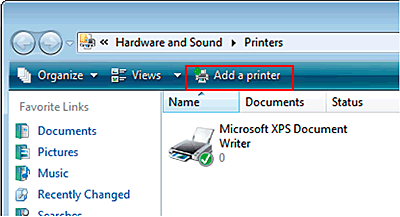
In Windows Server 2008:
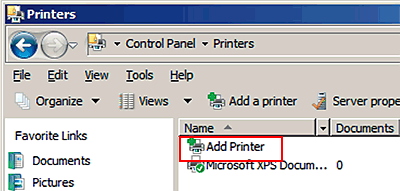
Appare l'[Installazione guidata stampante].
Fare clic su [Aggiungi stampante locale].
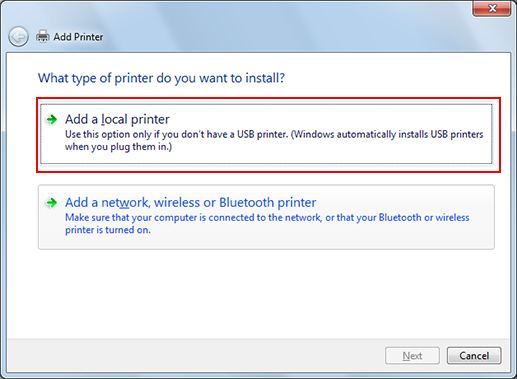
Fare clic su [Crea una nuova porta:], quindi selezionare il tipo di porta.
Selezionare [Porta TCP/IP standard].
Fare clic su [Succ].
Selezionare [Dispositivo servizi Web], immettere l'indirizzo IP e fare clic su [Succ].
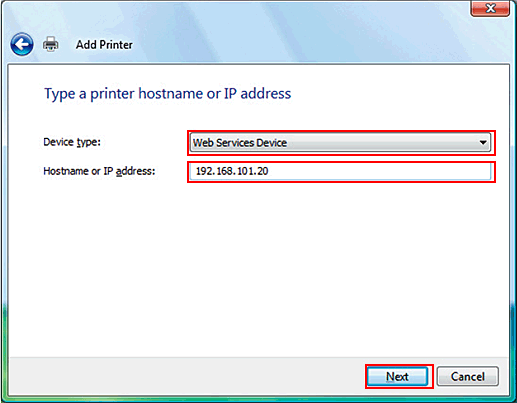
È individuata una stampante dell'indirizzo IP inserito compatibile con la funzione di stampa Servizio Web, quindi è visualizzata la finestra di dialogo [Trovato nuovo hardware].
Fare clic su [Individuare e installare il driver (scelta consigliata)].
Se è visualizzata una finestra di dialogo per confermare se eseguire la ricerca online, fare clic su [Non eseguire la ricerca online].
Fare clic su [Cerca il software del driver nel computer (utenti esperti)].
Fare clic su [Riferimento].
Selezionare la cartella del driver della stampante e fare clic su [Apri].
Fare clic su [Succ].
Seguire le istruzioni visualizzate nelle finestre.
Se è visualizzata la finestra [Controllo dell'account utente], fare clic su [Continua].
Se è visualizzata la finestra [Protezione di Windows] per la verifica dell'editore, fare clic su [Installa].
Fare clic su [Chiudi]
Quando l'installazione è completa, accertarsi che l'icona della stampante installata appaia nella finestra [Stampanti].
L'installazione del driver di stampa è giunta al termine.

